Rezumat
Menținerea la zi a serverelor Exchange (și menținerea la zi a infrastructurii) este mai importantă ca oricând. De aceea, le recomandăm clienților să instaleze întotdeauna cele mai recente actualizări Exchange Server. Știm că actualizarea software-ului poate fi împovărătoare, așa că căutăm permanent modalități de a îmbunătăți experiența de actualizare Exchange Server pentru a-i ajuta pe clienți să fie la zi și să rămână la curent.
Astăzi, suntem încântați să vă anunțăm că am făcut modificări în modul în care livrăm actualizări de securitate (SUS) și remedieri rapide (HFs) pentru Exchange Server. Aceste modificări rezolvă cea mai mare problemă cu care se confruntă clienții atunci când actualizează: instalează actualizări cu permisiuni insuficiente și, ca urmare, poate lăsa serverul Exchange într-o stare proastă.
Din punct de vedere istoric, SU-urile Exchange Server au fost ambalate ca fișiere Windows de corecție program de instalare (.msp), care sunt pachete auto-conținute care conțin informațiile necesare pentru a actualiza aplicația. O cerință de utilizare a fișierelor .msp este ca acestea să fie instalate utilizând permisiuni cu drepturi sporite.
Instalarea fișierelor .msp are loc în contextul de securitate al contului utilizat pentru a instala actualizarea. Dacă control cont utilizator (CCU) este activat (pe care îl recomandăm ferm) și instalați manual actualizarea făcând dublu clic pe fișierul .msp, procesul de instalare rulează într-un mod nea elevat, care duce adesea la o stare de server greșită. Din acest motiv, cu fiecare versiune SU, le-am reamintit administratorilor să instaleze actualizarea dintr-o linie de comandă cu drepturi sporite.
Începând cu lansarea SU din mai 2022, vom livra acum SU și remedieri rapide în două pachete diferite:
-
Windows Fișier de corecție program de instalare (.msp), care funcționează cel mai bine pentru instalările automate
-
Program de instalare auto-extragere, cu elevare automată (.exe), care funcționează cel mai bine pentru instalările manuale
Vom continua să lansăm fișierul .msp prin Windows Update și catalogul Microsoft Update. Pentru administratorii care instalează manual actualizări, noul pachet de .exe este cea mai bună opțiune.
Notă: Acest ambalaj nou este doar pentru SU și remedieri rapide. Nu se aplică pentru actualizările cumulative (IU) sau actualizările interimare (IU). CU verifică deja permisiunile corespunzătoare înainte de a permite continuarea instalării.
Probleme cunoscute
Atunci când rulați pachetul EXE, este posibil să primiți un mesaj de eroare care seamănă cu următorul:
EROARE: instalarea Exchange nu a putut extrage conținutul fișierului de corecție. Mai multe informații: Nu s-a găsit o parte a căii 'C:\Users\<USER>\AppData\Application\Temp\Exchangeserver.msp'
Această problemă poate apărea dacă folderul %temp% nu există în sistem. Folderul %temp% există în mod implicit, dar este posibil să fi fost eliminat.
Pentru a rezolva această problemă, creați un folder numit "Temp" în următoarea locație (unde <USER> este numele de utilizator în calea %USERPROFILE%:
C:\Users\<USER>\AppData\Application\
Despre pachetul EXE
Pachetul EXE este un înveliș pentru fișierul .msp care asigură rularea instalării cu permisiunile necesare. Pentru a instala actualizarea, pur și simplu faceți dublu clic pe fișierul .exe și urmați instrucțiunile. Procesul de instalare verifică cerințele preliminare de permisiune și, dacă verificarea nu reușește, va încerca să ridice permisiunile la nivelul de administrator necesar:
-
Dacă elevarea nu reușește, instalarea se oprește fără a efectua modificări la serverul Exchange.
-
Dacă elevarea are succes (sau dacă permisiunile de administrator corespunzătoare sunt deja în uz), pachetul va extrage fișierul .msp în folderul temporar al utilizatorului curent și va începe procesul de instalare.
Indiferent dacă instalarea a reușit sau nu, pachetul efectuează, de asemenea, curățarea prin ștergerea fișierelor temporare extrase.
Înregistrare în jurnal instalare
Pachetul .exe înregistrează automat procesul de instalare, inclusiv informații detaliate și de depanare. Acest lucru permite utilizarea jurnalelor pentru depanarea instalărilor nereușite.
Iată cum funcționează înregistrarea în jurnal:
-
Pachetul interoghează valoarea de registry "MsiInstallPath" sub HKEY_LOCAL_MACHINE\SOFTWARE\Microsoft\ExchangeServer\v15\Setup pentru a determina calea de instalare Exchange Server
-
Creează un subfolder sub directorul Înregistrare în jurnal denumit Actualizare și, sub acel folder, încă două subfoldere: msi și exe
-
Fișierele jurnal sunt apoi scrise în aceste două foldere în acest format:ExchangeUpdate_{yyyy-MM-dd-HHmmss}.log
Folderul exe conține fișiere jurnal care sunt generate de încadrarea .exe, folderul msi conține jurnale detaliate și de depanare, generate de procesul msiexec în timpul procesării pachetului .msp.
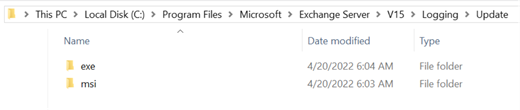
Tratare erori
Dacă programul de instalare nu poate determina calea de instalare Exchange Server, jurnalele vor fi scrise în subfolderele msi și exe sub %temp%\Exchange Update\Logging.
Dacă programul de instalare nu poate scrie în fișierele jurnal, va înregistra o excepție în jurnalul de evenimente al aplicației . Dacă nu găsiți niciun fișier jurnal legat de instalarea unui Exchange Server SU sau HF, verificați jurnalul de evenimente al aplicației pentru evenimente cu Exchange SU Installer ca sursă de evenimente. Aceste evenimente ar trebui să indice de ce jurnalele nu au putut fi scrise.
Acestea sunt cele mai comune evenimente înregistrate în jurnal de către învelișul exe:
|
Intrare în jurnal (ce înregistrăm) |
Descriere (Ce înseamnă) |
|---|---|
|
INFORMAȚII: Copierea fișierelor temporare în {0}. |
Fișierul .msp temporar este copiat într-un folder temporar. |
|
INFORMAȚII: Ștergerea fișierelor temporare {0}. |
Fișierul .msp newrapped a fost șters pre/post instalare. |
|
INFORMAȚII: Exchange Server se instalează actualizarea. |
Se întâmplă atunci când este inițiată instalarea fișierului .msp. |
|
TERMINAT: Actualizarea Exchange Server s-a instalat cu succes. |
Actualizarea Exchange Server s-a instalat cu succes. |
|
EROARE: Fișierele extrase nu s-au găsit la {0}. |
Fișierul .msp newrapped nu s-a găsit și, prin urmare, instalarea nu a reușit. |
|
AVERTISMENT: Actualizarea Exchange Server necesită o repornire pentru a finaliza instalarea. |
Instalarea a reușit și o repornire este în așteptare pentru a finaliza procesul. |
|
EROARE: instalarea Exchange nu a putut extrage conținutul fișierului de corecție. Mai multe informații: {0}. |
A apărut o problemă în timpul extragerii fișierului .msp temporar. De asemenea, va fi înregistrat în jurnal un mesaj de excepție. |
|
EROARE: În timpul instalării actualizării Exchange Server, {0} apărut o eroare. |
S-a produs o eroare în timpul instalării. Codul de eroare va fi înregistrat în jurnal. |
Utilizare linie de comandă
Noul pachet de actualizare acceptă următorii parametri de linie de comandă, care pot fi utilizați pentru a instala acei Exchange actualizări în modul nesupravegheat sau ca parte a propriei dvs. automatizare.
|
Parametru |
Descrierea / |
Echivalent Msiexec |
|---|---|---|
|
/pasiv |
Specifică modul nesupravegheat în care instalarea afișează doar o bară de progres. Notă: Dacă este necesară o repornire pentru actualizare, utilizarea acestui argument va reporni automat serverul. |
msiexec /p filename.msp /passive /l*vx |
|
/silențios |
Specifică modul silențios - nu este necesară interacțiunea utilizatorului. Notă: Dacă este necesară o repornire pentru actualizare, utilizarea acestui argument va reporni automat serverul. |
msiexec /p numefișier.msp /quiet /l*vx |
|
/forcereboot |
Instalează actualizarea și repornește computerul doar dacă este necesar. |
msiexec /p numefișier.msp /l*vx shutdown.exe /r /t 0 |
|
/help |
Afișează toți parametrii disponibili. |
msiexec /help |
Notă: Chiar dacă programul de instalare nu solicită o repornire, se recomandă ferm să reporniți serverul după instalare.
Sperăm că veți descoperi că noul pachet de actualizare .exe vă îmbunătățește experiența de actualizare Exchange Server și vă ajută să rămâneți la zi.










